De nye bevægelser på iPhone X eller nyere gør nogle mennesker forvirrede, mens andre tænker på, hvordan Apple kunne have gjort det bedre. men uanset hvad, så er de nok kommet for at blive. I dette tip vil vi dække, hvordan du åbner Kontrolcenter på iPhone X, XR og XS, samt hvordan du tilpasser Kontrolcenter. Heldigvis, når du først har lært at åbne Control Center og vænner dig til den nye bevægelse, er det virkelig ikke den store udfordring. Plus, vi inkluderer et bonustip til dem, der ønsker at åbne Control Center lidt lettere på iPhone X eller nyere.
Relateret: Sådan deaktiverer du adgang til kontrolcenter fra Låseskærm
Uden en Hjem-knap på iPhone X og nyere besluttede Apple at gøre tilbagevenden til startskærmen til et simpelt swipe op fra bunden af skærmen. Hvilket tilfældigvis er, hvordan man får adgang til Control Center på alle andre iPhones. Heldigvis skaber hakket øverst på skærmen to separate sider: en venstre side til meddelelsescenteret og en højre side til kontrolcenteret. Det betyder, at du skal genoptræne din hjerne til at stryge ned fra hver af disse sider på enhver iPhone, der kom ud efter iPhone X.
Sådan åbner du kontrolcenter på iPhone X eller nyere
- Stryg ned fra øverste højre side af din skærm.
- Du har åbnet Kontrolcenter!
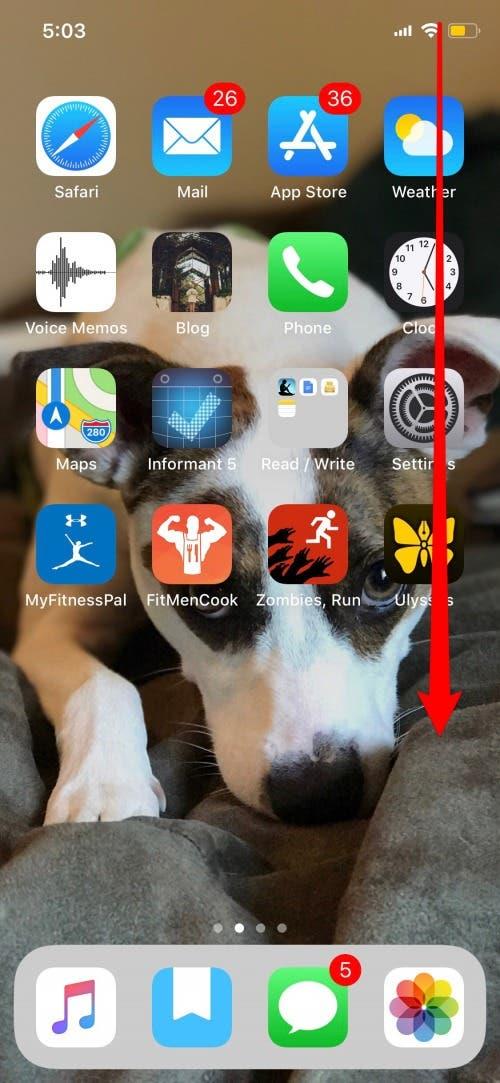
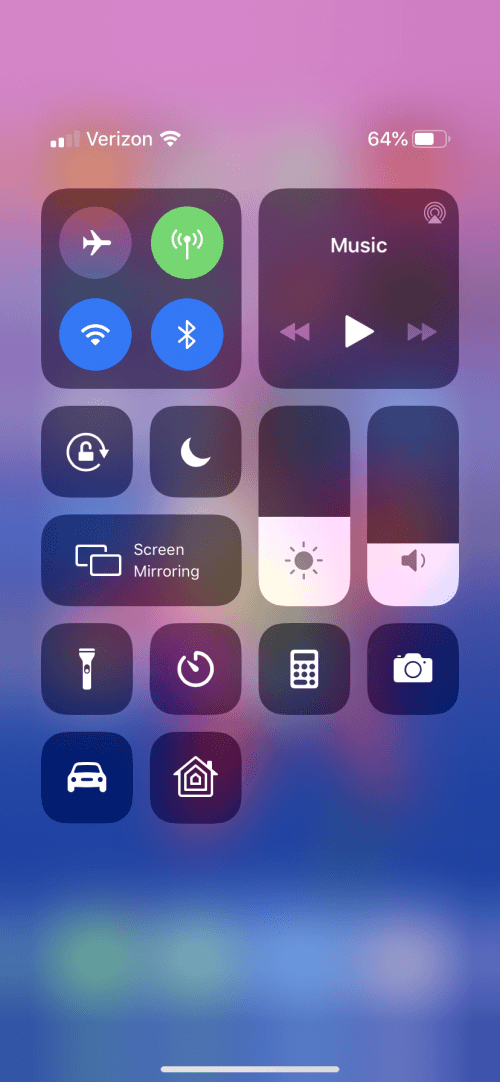
Hvis du har lyst til at stryge ned fra toppen er lidt af en strækning, vil den næste del af artiklen vise dig, hvordan du aktiverer Reachability for lettere adgang til kontrolcenteret.
Sådan aktiverer du tilgængelighed for nem adgang til kontrolcenteret på iPhone X eller nyere
- Åbn Indstillinger.
- Vælg Generelt, og tryk på Tilgængelighed.
- Slå tilgængelighed til.
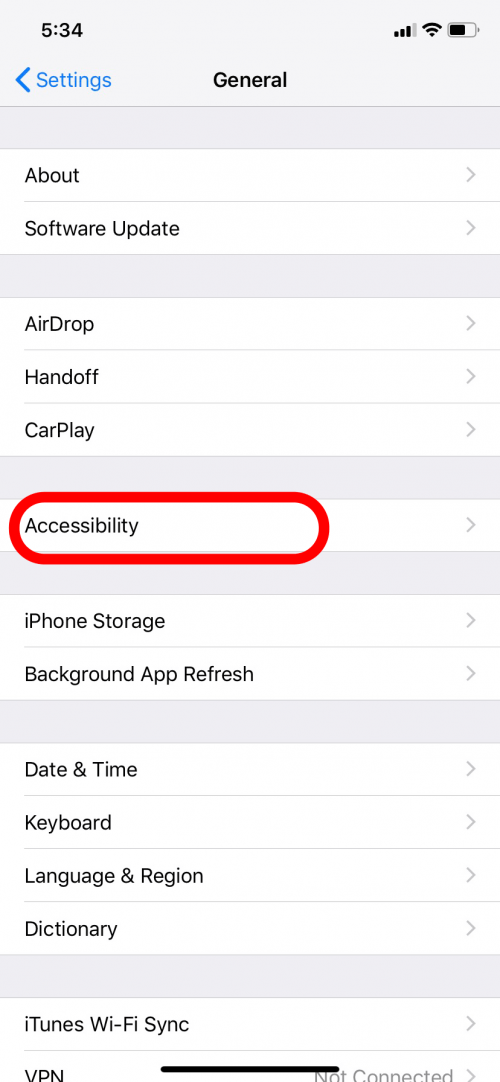
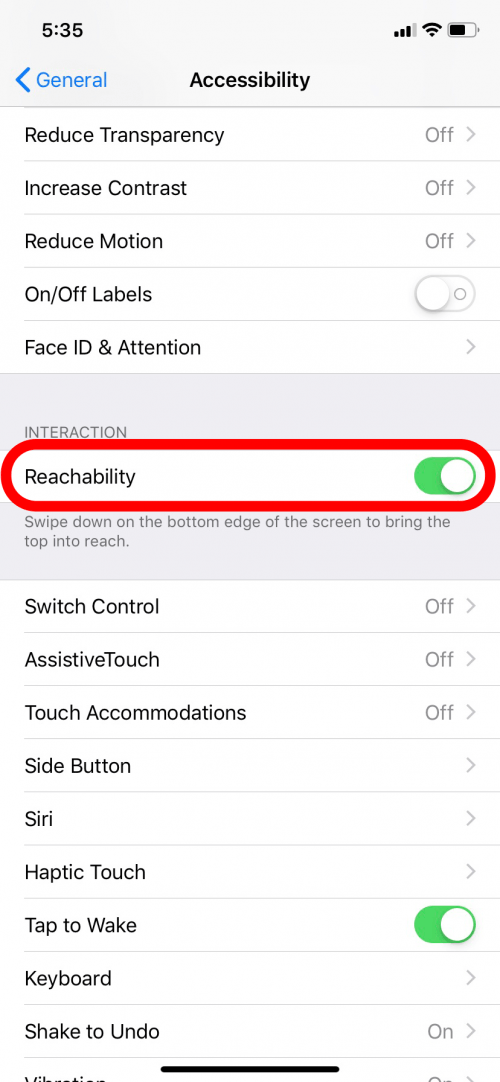
- Derefter, for at aktivere Reachability, skal du stryge ned på den nederste kant af skærmen.
- Hvis du gør det, popper skærmen lidt ned, hvorefter du nemt kan nå det øverste hjørne af den sænkede skærm for at åbne Kontrolcenter.
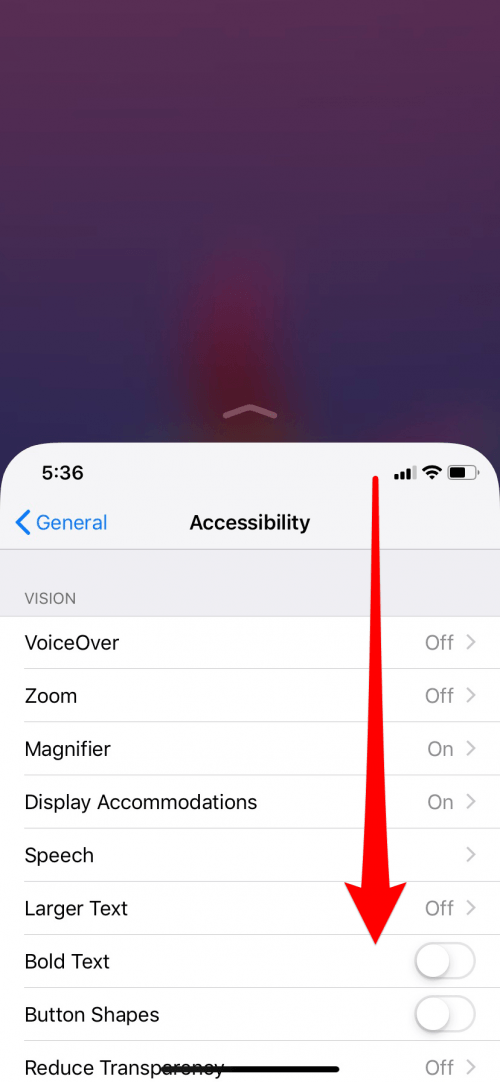
Sådan tilpasser du kontrolcenter på iPhone X eller nyere
Tilpasning af kontrolcenteret er en længe efterspurgt funktion, som Apple endelig gav os. Selvom du ikke kan tilpasse alle dele af dit kontrolcenter, kan du vælge, hvilke genveje du har mest brug for adgang til.
- Åbn Indstillinger.
- Vælg Kontrolcenter. Tryk derefter på Tilpas kontroller.
- Herfra kan du trykke på den grønne cirkel ved siden af en funktion for at tilføje den til kontrolcenteret og den røde cirkel (og Fjern) for at fjerne en funktion.
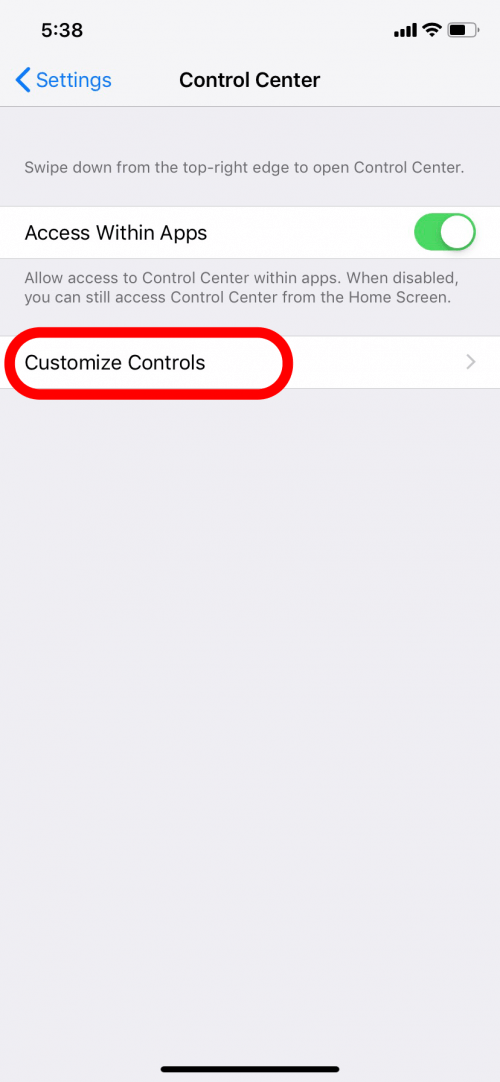
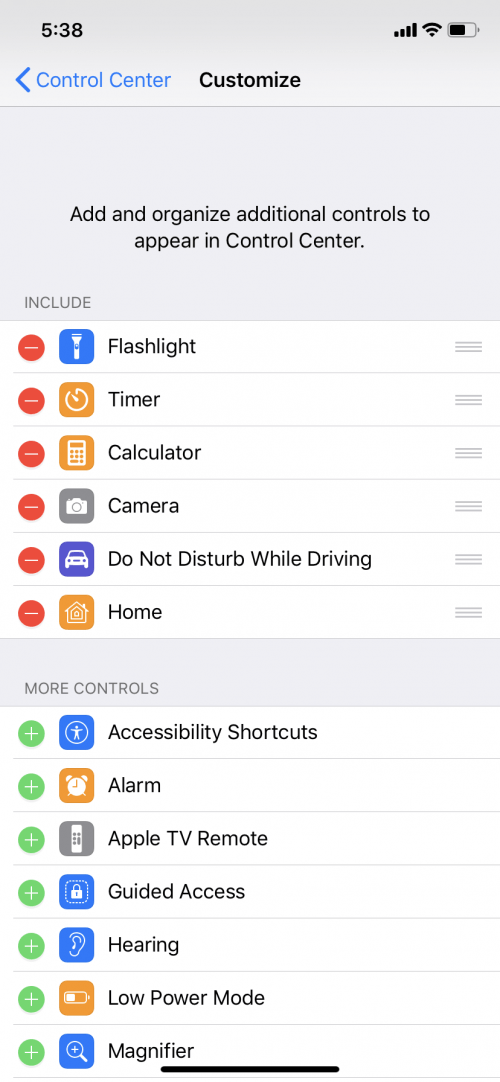
Nu ved du mere end én måde at åbne kontrolcenteret på, samt hvordan du tilpasser det på din iPhone X eller nyere! En af de mest nyttige knapper i kontrolcenteret er låseskærmens rotationsknap. Du kan bruge det til at aktivere og deaktivere iPhone-skærmrotation< /a>.


